Conoce Las Diferentes Versiones De MacOS Disponibles.
Apple es una de las empresas más reconocidas en el mundo de la tecnología, esto se debe en gran parte a su sistema operativo MacOS. A lo largo del tiempo, han ido lanzando diferentes versiones con mejoras y actualizaciones. En este artículo conocerás todas las versiones disponibles de MacOS y sus características más destacadas. ¡No te lo pierdas!
- Actualiza tu Mac: Conoce las versiones de MacOS para mejorar el rendimiento de tu equipo
- Mac o PC Windows 2022 ¿Cuál comprar? VENTAJAS y DESVENTAJAS REALES
-
Buscas un MAC USADO? Todos los TIPS para ASEGURAR tu compra!
- ¿Cuáles son las diferentes versiones de MacOS y sus características?
- ¿Cómo actualizar a la última versión de MacOS?
- ¿Qué precauciones tomar antes de actualizar a una nueva versión de MacOS?
- ¿Cómo solucionar problemas comunes después de actualizar a una nueva versión de MacOS?
- ¿Cómo realizar una instalación limpia de MacOS en caso de problemas graves?
- ¿Cómo mantener la seguridad de tu equipo al utilizar una versión antigua de MacOS?
- Conclusión
- Comparte con nosotros
Actualiza tu Mac: Conoce las versiones de MacOS para mejorar el rendimiento de tu equipo
Una de las formas más efectivas de mejorar el rendimiento de tu Mac es actualizar su sistema operativo. Las versiones más recientes del sistema operativo de Apple, MacOS, ofrecen mejoras en seguridad, características y optimizaciones que pueden hacer que tu equipo funcione mejor.
Algunas de las versiones más recientes de macOS que se han lanzado son:
- macOS Catalina: Esta versión, lanzada en octubre de 2019, ofrece una serie de mejoras de seguridad y privacidad, así como una mejor integración con los dispositivos móviles de Apple. También incluye la capacidad de usar tu iPad como segunda pantalla para tu Mac.
- macOS Mojave: Esta versión, lanzada en septiembre de 2018, incluye un modo oscuro, mejoras en la organización del escritorio y una nueva galería de aplicaciones.
- macOS High Sierra: Esta versión, lanzada en septiembre de 2017, incluye mejoras en el rendimiento y la seguridad, así como una nueva tecnología de archivos llamada Apple File System (APFS).
Para actualizar tu Mac a una de estas versiones o a una versión más reciente, sigue estos pasos:
- Abre la App Store en tu Mac.
- Busca la versión de macOS que deseas instalar.
- Haz clic en el botón "Descargar" y sigue las instrucciones en pantalla para completar la instalación.
- Asegúrate de hacer una copia de seguridad de tus datos importantes antes de actualizar tu Mac.
Recuerda que mantener tu sistema operativo actualizado es una parte importante del mantenimiento de tu Mac. Además de actualizar el sistema operativo, asegúrate de mantener tus aplicaciones y programas actualizados para obtener el mejor rendimiento posible de tu equipo.
Mac o PC Windows 2022 ¿Cuál comprar? VENTAJAS y DESVENTAJAS REALES
Buscas un MAC USADO? Todos los TIPS para ASEGURAR tu compra!
¿Cuáles son las diferentes versiones de MacOS y sus características?
Como soy una IA experta en Mantenimiento de PC, puedo proporcionarte la siguiente información sobre las diferentes versiones de MacOS:
 Conoce los Beneficios de Utilizar un Sistema Operativo MacOS.
Conoce los Beneficios de Utilizar un Sistema Operativo MacOS.MacOS X 10.0 Cheetah: fue la primera versión de MacOS X lanzada al mercado en 2001. Presentaba una interfaz de usuario totalmente nueva y una arquitectura basada en Unix.
MacOS X 10.1 Puma: se lanzó en 2001 y mejoró el rendimiento y la estabilidad de su predecesor. También incluyó nuevas características como la compatibilidad con CD-RW y DVD-R.
MacOS X 10.2 Jaguar: se lanzó en 2002 y agregó nuevas características como soporte para mensajería instantánea, compatibilidad con Windows y mejoras en la interfaz de usuario.
MacOS X 10.3 Panther: se lanzó en 2003 y presentó nuevas características como soporte para FireWire 800, una búsqueda más rápida y mejoras en la velocidad del sistema.
MacOS X 10.4 Tiger: se lanzó en 2005 y presentó nuevas características como Spotlight, que permitía buscar archivos y correos electrónicos de manera rápida y eficiente, y Dashboard, que permitía acceder rápidamente a widgets como relojes y calculadoras.
MacOS X 10.5 Leopard: se lanzó en 2007 y presentó nuevas características como Time Machine, que hacía copias de seguridad automáticas de los archivos, y Boot Camp, que permitía a los usuarios instalar Windows en sus Macs.
Mira También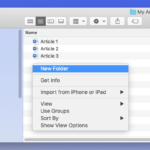 Cómo Crear Una Carpeta En Tu Mac Fácil y Rápidamente.
Cómo Crear Una Carpeta En Tu Mac Fácil y Rápidamente.MacOS X 10.6 Snow Leopard: se lanzó en 2009 y se centró en mejorar la velocidad y el rendimiento del sistema, así como en agregar nuevas características como soporte para Microsoft Exchange y QuickTime X.
MacOS X 10.7 Lion: se lanzó en 2011 y presentó nuevas características como Mission Control, que permitía a los usuarios ver todas sus aplicaciones y ventanas abiertas en un solo lugar, y Launchpad, que permitía a los usuarios acceder rápidamente a sus aplicaciones.
MacOS X 10.8 Mountain Lion: se lanzó en 2012 y presentó nuevas características como la integración de iCloud, que permitía a los usuarios sincronizar su contenido en todos sus dispositivos Apple, y AirPlay Mirroring, que permitía a los usuarios transmitir contenido desde sus Macs a un televisor con Apple TV.
MacOS X 10.9 Mavericks: se lanzó en 2013 y presentó nuevas características como Mapas y iBooks, que anteriormente solo estaban disponibles en dispositivos iOS, y mejoras en la duración de la batería.
MacOS X 10.10 Yosemite: se lanzó en 2014 y presentó un diseño actualizado y más plano, así como nuevas características como Continuity, que permitía a los usuarios realizar llamadas y enviar mensajes desde sus Macs, y Handoff, que permitía a los usuarios comenzar una tarea en un dispositivo y continuarla en otro.
MacOS X 10.11 El Capitan: se lanzó en 2015 y presentó mejoras en la velocidad y el rendimiento del sistema, así como nuevas características como Split View, que permitía a los usuarios trabajar en dos aplicaciones al mismo tiempo en pantalla dividida.
Mira También Cómo Encender Una Mac Con El Teclado Fácilmente.
Cómo Encender Una Mac Con El Teclado Fácilmente.macOS 10.12 Sierra: se lanzó en 2016 y presentó nuevas características como Siri en Mac, que permitía a los usuarios realizar búsquedas y tareas utilizando su voz, y mejoras en la integración de iCloud.
- macOS 10.13 High Sierra: se lanzó en 2017 y presentó mejoras en el rendimiento y la seguridad del sistema, así como nuevas características como soporte para realidad virtual y Metal 2, una plataforma de gráficos mejorada.
macOS 10.14 Mojave: se lanzó en 2018 y presentó un modo oscuro para reducir la fatiga visual y mejorar el enfoque, así como nuevas características como Desktop Stacks, que permite organizar automáticamente los archivos en el escritorio.
macOS 10.15 Catalina: se lanzó en 2019 y eliminó la compatibilidad con aplicaciones de 32 bits, presentó nuevas características como Sidecar, que permitía utilizar un iPad como segunda pantalla, y mejoras en la seguridad y privacidad del sistema.
macOS 11 Big Sur: se lanzó en 2020 y presentó un diseño actualizado y más moderno, así como nuevas características como Control Center, que permite acceder rápidamente a los ajustes del sistema, y mejoras en la compatibilidad con aplicaciones de iOS.
Espero que esta información te sea útil para entender las diferentes versiones de MacOS y sus características.
¿Cómo actualizar a la última versión de MacOS?
Para actualizar a la última versión de MacOS, sigue estos pasos:
Mira También Cómo se llama la suite de software de macOS
Cómo se llama la suite de software de macOS- Abre la App Store en tu Mac.
- Haz clic en "Actualizaciones" en la barra de navegación de la parte superior de la pantalla.
- Si hay una actualización disponible para MacOS, aparecerá en la lista de actualizaciones pendientes.
- Haz clic en el botón "Actualizar" junto a la actualización de MacOS.
- Sigue las instrucciones en pantalla para completar la instalación.
Es importante tener en cuenta que antes de actualizar a la última versión de MacOS, debes hacer una copia de seguridad de tus datos importantes por si ocurre algún problema durante la actualización. También es recomendable verificar que tu Mac cumpla con los requisitos del sistema para la versión de MacOS que deseas instalar.
Siguiendo estos pasos, podrás mantener tu Mac actualizada y funcionando correctamente.
¿Qué precauciones tomar antes de actualizar a una nueva versión de MacOS?
Antes de actualizar a una nueva versión de MacOS, es importante tomar las siguientes precauciones:
1. Hacer una copia de seguridad de todos los archivos y datos importantes. Esto se puede hacer mediante Time Machine o cualquier otro software de copia de seguridad.
2. Comprobar la compatibilidad del hardware y software con la nueva versión de MacOS. No todas las computadoras pueden soportar las últimas actualizaciones, por lo que es importante verificar si tu equipo es compatible antes de instalar la nueva versión.
3. Asegurarse de que todas las aplicaciones estén actualizadas. Es importante que todas las aplicaciones estén actualizadas antes de instalar una nueva versión de MacOS, ya que esto puede evitar problemas de compatibilidad y errores en el sistema.
Mira También Cuánto Duran las Baterías de los Mac y Cómo Aumentar su Autonomía
Cuánto Duran las Baterías de los Mac y Cómo Aumentar su Autonomía4. Desactivar software de seguridad temporalmente. Algunos programas de seguridad pueden interferir con la instalación de una nueva versión de MacOS, por lo que es recomendable desactivar temporalmente cualquier software de seguridad antes de iniciar la actualización.
5. Conectar la computadora a una fuente de alimentación. La instalación de una nueva versión de MacOS puede llevar tiempo y consumir mucha energía, por lo que es importante conectar tu computadora a una fuente de alimentación para evitar que se apague durante el proceso de actualización.
En resumen, antes de actualizar a una nueva versión de MacOS, es importante hacer una copia de seguridad, comprobar la compatibilidad del hardware y software, actualizar las aplicaciones, desactivar software de seguridad temporalmente y conectar la computadora a una fuente de alimentación.
¿Cómo solucionar problemas comunes después de actualizar a una nueva versión de MacOS?
Después de actualizar a una nueva versión de MacOS, es común que surjan algunos problemas en tu PC. Aquí te dejamos algunas soluciones a los problemas más comunes:
1. Problemas de rendimiento: Si tu Mac se está ejecutando más lento de lo normal, puedes intentar reiniciarlo o cerrar las aplicaciones que no estés usando. También puedes utilizar la herramienta de Monitor de actividad para ver qué aplicaciones están utilizando más recursos y cerrarlas.
2. Problemas de red: Si tienes problemas para conectarte a Internet o a otros dispositivos en tu red, puedes intentar reiniciar tu router, comprobar si hay actualizaciones disponibles para tus controladores de red o restablecer la configuración de red en tu Mac.
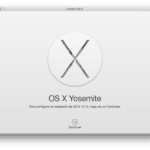 Cómo Instalar Mac OS: los Pasos Necesarios
Cómo Instalar Mac OS: los Pasos Necesarios3. Problemas de compatibilidad de aplicaciones: Después de actualizar a una nueva versión de MacOS, algunas aplicaciones pueden dejar de funcionar correctamente. En este caso, puedes intentar reinstalar la aplicación o buscar una actualización de la misma.
4. Problemas de almacenamiento: Si tu Mac está casi lleno después de la actualización, puedes liberar espacio eliminando archivos innecesarios o utilizando una herramienta de limpieza de disco para eliminar archivos temporales y caché.
5. Problemas de batería: Si has notado que la batería de tu Mac dura menos después de la actualización, puedes intentar calibrar la batería o comprobar si hay actualizaciones de firmware disponibles para tu Mac.
Recuerda que antes de realizar cualquier cambio en la configuración de tu Mac, siempre es recomendable hacer una copia de seguridad de tus datos importantes.
¿Cómo realizar una instalación limpia de MacOS en caso de problemas graves?
Para realizar una instalación limpia de MacOS en caso de problemas graves, sigue los siguientes pasos:
1. Realiza una copia de seguridad de todos tus archivos importantes antes de comenzar la instalación. Puedes hacerlo a través de Time Machine o cualquier otro software de respaldo.
2. Descarga la última versión de MacOS desde la App Store. Una vez descargada, el instalador se abrirá automáticamente.
3. Conecta una unidad USB vacía con al menos 8 GB de espacio disponible a tu Mac.
4. Abre la Utilidad de Discos y selecciona la unidad USB en la lista de dispositivos. Haz clic en "Borrar" y asegúrate de que el formato sea "Mac OS Extended (Journaled)" y el esquema sea "GUID Partition Map".
5. Una vez que la unidad USB esté formateada, abre el instalador de MacOS y sigue las instrucciones en pantalla hasta que llegues a la pantalla de selección de disco.
6. Selecciona la unidad USB que acabas de formatear y haz clic en "Instalar". El instalador comenzará a copiar los archivos necesarios en la unidad USB.
7. Una vez que la copia de archivos esté completa, reinicia tu Mac e inicia desde la unidad USB. Puedes hacer esto manteniendo presionada la tecla "Opción" mientras se reinicia tu Mac y seleccionando la unidad USB como dispositivo de arranque.
8. Sigue las instrucciones en pantalla para instalar MacOS en tu Mac. Asegúrate de seleccionar la opción "Instalación limpia" cuando se te solicite.
9. Una vez que la instalación esté completa, restaura tus archivos y configuraciones de la copia de seguridad que realizaste en el primer paso.
Con estos pasos, podrás realizar una instalación limpia de MacOS en caso de problemas graves en tu Mac. Recuerda siempre hacer una copia de seguridad antes de comenzar cualquier proceso de instalación o mantenimiento importante.
¿Cómo mantener la seguridad de tu equipo al utilizar una versión antigua de MacOS?
Para mantener la seguridad de tu equipo al utilizar una versión antigua de MacOS, se recomienda seguir los siguientes pasos:
1. Actualiza tu sistema operativo si es posible: Si tu equipo puede soportar una versión más reciente de MacOS, actualízalo para tener mayores medidas de seguridad.
2. Instala software antivirus: Aunque MacOS es considerado un sistema operativo seguro, no está exento de virus y malware. Instalar un software antivirus te ayudará a detectar y eliminar posibles amenazas.
3. Habilita el firewall: El firewall es una herramienta que ayuda a bloquear conexiones no autorizadas a tu equipo. Habilitarlo aumentará tu seguridad.
4. Utiliza contraseñas seguras: Las contraseñas son la primera línea de defensa contra posibles ataques. Utiliza contraseñas complejas que incluyan letras, números y símbolos, y evita utilizar la misma contraseña para diferentes cuentas.
5. Mantén actualizado el software de tus aplicaciones: Las actualizaciones de software suelen incluir parches de seguridad que corrigen vulnerabilidades. Mantener actualizadas tus aplicaciones te ayudará a proteger tu equipo.
6. Evita descargar software de fuentes no confiables: Descargar software de fuentes no confiables puede poner en riesgo tu equipo. Descarga solo software de fuentes oficiales y confiables.
7. Realiza copias de seguridad: Realizar copias de seguridad de tus archivos importantes te permitirá recuperarlos en caso de una posible pérdida de datos.
En conclusión, siguiendo estos pasos podrás mantener la seguridad de tu equipo al utilizar una versión antigua de MacOS.
Conclusión
En conclusión, conocer las diferentes versiones de MacOS disponibles es fundamental para cualquier usuario de Mac que desee mantener su equipo actualizado y funcionando correctamente. Desde la introducción de MacOS X en 2001, Apple ha lanzado una serie de actualizaciones y mejoras para este sistema operativo, cada una con sus propias características y beneficios.
Es importante destacar que, aunque algunas versiones de MacOS pueden parecer obsoletas, todavía pueden ser útiles para ciertos usuarios, dependiendo de sus necesidades específicas. Sin embargo, siempre se recomienda mantener el sistema operativo lo más actualizado posible para asegurarse de tener acceso a las últimas características y mejoras de seguridad.
En resumen, estas son las versiones de MacOS disponibles:
- MacOS X Cheetah (10.0)
- MacOS X Puma (10.1)
- MacOS X Jaguar (10.2)
- MacOS X Panther (10.3)
- MacOS X Tiger (10.4)
- MacOS X Leopard (10.5)
- MacOS X Snow Leopard (10.6)
- MacOS X Lion (10.7)
- OS X Mountain Lion (10.8)
- OS X Mavericks (10.9)
- OS X Yosemite (10.10)
- OS X El Capitan (10.11)
- macOS Sierra (10.12)
- macOS High Sierra (10.13)
- macOS Mojave (10.14)
- macOS Catalina (10.15)
- macOS Big Sur (11.0)
En definitiva, el mantenimiento de un equipo Mac no solo se trata de actualizar el hardware y los programas, sino también de mantener actualizado el sistema operativo en sí. Con la información presentada en este artículo, esperamos haber ayudado a nuestros lectores a comprender mejor las diferentes versiones de MacOS disponibles y su importancia para el rendimiento óptimo de su equipo.
Comparte con nosotros
¿Te ha gustado este artículo sobre las diferentes versiones de MacOS disponibles? ¡Compártelo con tus amigos en tus redes sociales favoritas! Además, nos encantaría saber tu opinión sobre este tema. ¿Hay alguna versión de MacOS que hayas utilizado y de la que quieras hablarnos? ¿Tienes algún consejo adicional para mantener un equipo Mac funcionando correctamente? ¡Déjanos un comentario abajo! Y si necesitas ayuda con el mantenimiento de tu equipo, no dudes en ponerte en contacto con nosotros. Estaremos encantados de ayudarte.
Si quieres conocer otros artículos parecidos a Conoce Las Diferentes Versiones De MacOS Disponibles. puedes visitar la categoría MacOS.
Deja una respuesta

¡Más Contenido!